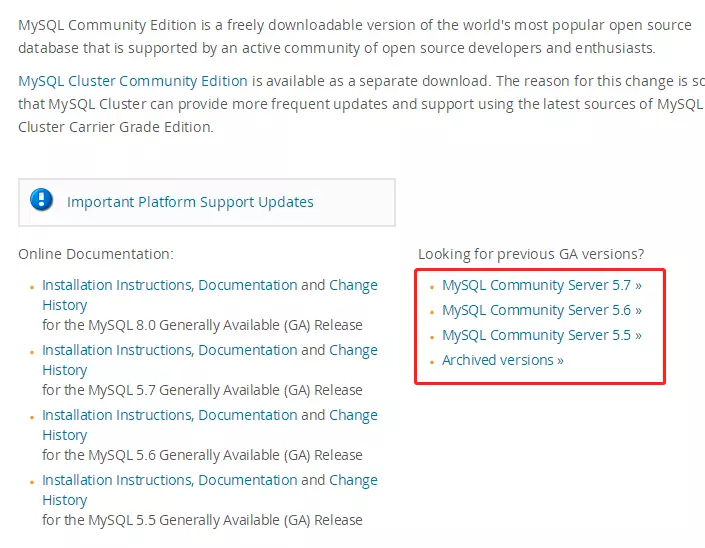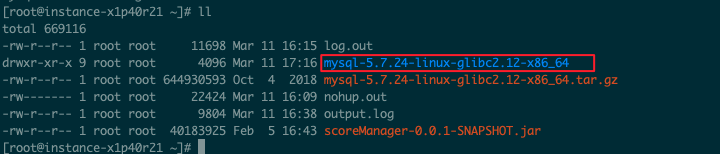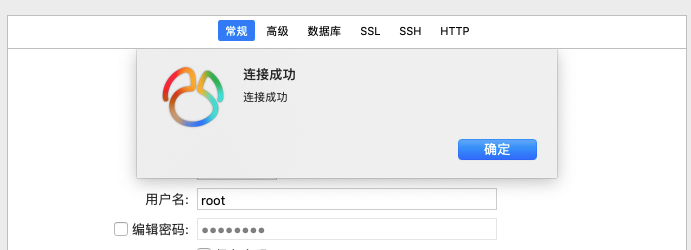1. 准备
1.1 清理历史安装残留
# 1.检查是否已经安装过rpm -qa | grep mysql# 2.如果存在,删除后边为Mysql目录rpm -e --nodeps mysql-xxxx# 3.查询所有Mysql对应的文件夹whereis mysqlmfind / -name mysql# 4.删除相关目录或文件 (delete step-3 result all file)rm -rf /usr/lib64/mysql /usr/share/mysql /etc/selinux/targeted/active/modules/100/mysql# 5.验证是否删除 (无查询结果则清理完成)whereis mysqlmfind / -name mysql
1.2 创建Mysql用户
## 检查# cat /etc/group | grep mysql# cat /etc/passwd |grep mysql## 创建# groupadd mysql# useradd -r -g mysql mysql
1.3 更新yum
# yum -y update
1.4 安装wget
# yum -y install wget
2.安装Mysql
2.1 下载安装包:
wget # https://dev.mysql.com/get/Downloads/MySQL-5.7/mysql-5.7.24-linux-glibc2.12-x86_64.tar.gz
2.2 解压安装包
在执行wget命令的目录下或你的上传目录下找到Mysql安装包:mysql-5.7.24-linux-glibc2.12-x86_64.tar.gz
执行解压命令:
# tar xzvf mysql-5.7.24-linux-glibc2.12-x86_64.tar.gz
2.3 移动安装包
解压完成后,可以看到当前目录下多了一个解压文件,移动该文件到/usr/local/下,并将文件夹名称修改为mysql。
如果/usr/local/下已经存在mysql,请将已存在mysql文件修改为其他名称,否则后续步骤可能无法正确进行。
# mv mysql-5.7.24-linux-glibc2.12-x86_64 /usr/local/mysql
2.4创建目录
在/usr/local/mysql目录下创建data目录
# mkdir /usr/local/mysql/data
2.5 修改权限
更改mysql目录下所有的目录及文件夹所属的用户组和用户,以及权限
# chown -R mysql:mysql /usr/local/mysql# chmod -R 755 /usr/local/mysql
2.6编译安装并初始化
务必记住初始化输出日志末尾的密码(数据库管理员临时密码)
# /usr/local/mysql/bin/mysqld --initialize --user=mysql --datadir=/usr/local/mysql/data --basedir=/usr/local/mysql --console
报错处理
./mysqld: error while loading shared libraries: libaio.so.1: cannot open shared object file: No such file or directory
应该是依赖的包没有暗转
# yum install -y libaio.so.1# yum install -y libaio
2.7 编辑配置文件,
# vim /etc/my.cnf
my.cnf添加配置如下
[client]default-character-set=utf8[mysqld]port=3306basedir=/usr/local/mysqldatadir=/usr/local/mysql/datasocket=/tmp/mysql.socklog-error=/usr/local/mysql/data/error.logpid-file=/usr/local/mysql/data/mysql.pidtmpdir=/tmpmax_allowed_packet=32Mdefault-authentication-plugin=mysql_native_passwordlog_bin_trust_function_creators=ONsql_mode=NO_ENGINE_SUBSTITUTION,STRICT_TRANS_TABLEScharacter-set-server=utf8default-storage-engine=INNODB[mysqld_safe]log-error=/var/log/mariadb/mariadb.logpid-file=/var/run/mariadb/mariadb.pid## include all files from the config directory#!includedir /etc/my.cnf.d
lower_case_table_names:是否区分大小写,1表示存储时表名为小写,操作时不区分大小写;0表示区分大小写;不能动态设置,修改后,必须重启才能生效:
character_set_server:设置数据库默认字符集,如果不设置默认为latin1
innodb_file_per_table:是否将每个表的数据单独存储,1表示单独存储;0表示关闭独立表空间,可以通过查看数据目录,查看文件结构的区别;
mkdir /var/log/mariadb/
touch mariadb.log
chown -R mysql:mysql /var/log/mariadb/
2.8 启动服务
# /usr/local/mysql/support-files/mysql.server start
显示如下结果,说明数据库安装成功
3.连接使用
3.1 添加软连接,并重启mysql服务
# ln -s /usr/local/mysql/support-files/mysql.server /etc/init.d/mysql
# ln -s /usr/local/mysql/bin/mysql /usr/bin/mysql
# service mysql restart
3.2登录mysql,修改密码
(密码为步骤4生成的临时密码)
# mysql -u root -p
修改密码 SQL 语句
3.3 开放远程连接
use mysql;
update user set user.Host='%' where user.User='root';
flush privileges;
4.设置开机自动启动
1、将服务文件拷贝到init.d下,并重命名为mysql
cp /usr/local/mysql/support-files/mysql.server /etc/init.d/mysqld
2、赋予可执行权限
chmod +x /etc/init.d/mysqld
3、添加服务
chkconfig --add mysqld
4、显示服务列表
chkconfig --list
—登陆
# mysql -hlocalhost -u root -p
—如果出现:-bash: mysql: command not found
—就执行: # ln -s /usr/local/mysql/bin/mysql /usr/bin —没有出现就不用执行
mysql>grant all privileges on . to ‘root’@’%’ identified by ‘root’;
mysql>flush privileges;
创建一个测试数据库:
CREATE database score DEFAULT CHARACTER SET utf8 COLLATE utf8_general_ci
—查看mysql状态 service mysql status
—停止mysql service mysql stop
—启动mysql service mysql start
5.忘记了Mysql密码
1.停掉mysql服务
# service mysql stop
2.修改/etc/my.cnf 文件,增加 skip-grant-tables ,作用是登陆是跳开密码校验
# /etc/my.cnf
3.登陆
# mysql -u root
4.修改密码 依次执行以下操作
> use mysql
> update mysql.user set authentication_string=password('123456') where user='root';
> flush privileges;
5.重启mysql服务
# service mysql restart
6.修改密码完成后记得把配置文件还原